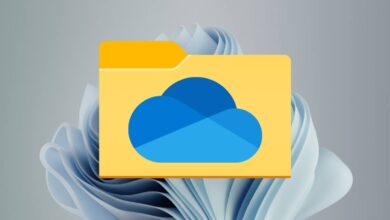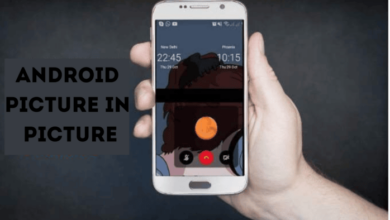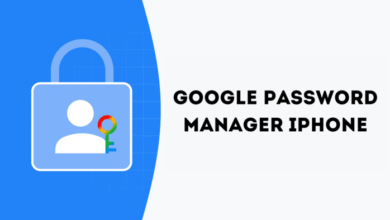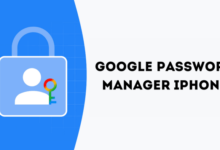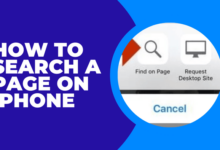كيفية إصلاح رمز خطأ Roblox 277

هناك طرق عديدة للقيام بذلك
هل تستمر في مواجهة الخطأ 277 أثناء استخدام تطبيق Roblox على جهاز الكمبيوتر الذي يعمل بنظام التشغيل Microsoft Windows؟ من المحتمل أن يكون اتصالك بالإنترنت خاطئًا، أو أن خوادم Roblox قد تعطلت. هذه هي الأسباب الرئيسية للمشكلة، ولكن هناك أسباب أخرى تمنعك من استخدام مشغل اللعبة هذا. سنعرض لك بعض الطرق لحل رمز خطأ Roblox رقم 277 وجعل التطبيق يعمل بشكل طبيعي. دعونا نبدأ.
هناك بعض الأسباب الأخرى التي تمنعك من استخدام Roblox بشكل طبيعي والحصول على خطأ وهي أن تطبيقك غير متوافق مع إصدار Windows الخاص بك، وملفات Windows لديك تالفة، والملفات الأساسية لتطبيق Roblox معطلة، والمزيد.
حل مشاكل اتصالك بالإنترنت
عندما تحصل على رمز الخطأ 277 في Roblox، فإن أول شيء عليك فعله هو التحقق من اتصالك بالإنترنت. غالبًا ما يكون الاتصال الخاطئ بالإنترنت هو سبب الخطأ أعلاه. يمكنك حل مشكلة الاتصال المفقودة لإصلاح خطأ التطبيق الخاص بك.
للتحقق مما إذا كان اتصالك بالإنترنت يعمل أم لا، افتح متصفح الويب على جهاز الكمبيوتر الخاص بك وقم بالدخول إلى أحد المواقع. إذا فشل تحميل موقعك، فهذا يعني أن اتصالك بالإنترنت خاطئ.
هناك طرق متعددة لإصلاح الاتصال الخاطئ. يمكنك قطع الاتصال بشبكة Wi-Fi وإعادة الاتصال بها، أو إعادة تشغيل جهاز التوجيه الخاص بك، أو إصلاح مشكلات محول الشبكة، أو الاتصال بمزود خدمة الإنترنت (ISP). من المفترض أن تعمل نصائح استكشاف الأخطاء وإصلاحها هذه على حل مشكلة الاتصال لديك.
تحقق مما إذا كان Roblox معطلاً
إذا كان اتصالك بالإنترنت يعمل، ولكن لا تزال هناك مشكلة في Roblox، فتحقق مما إذا كانت خوادم Roblox معطلة. قد تواجه خوادم النظام الأساسي مشكلة، مما يتسبب في انقطاع الخدمة على مستوى النظام الأساسي.
يمكنك التحقق من حالة النظام الأساسي عبر الإنترنت على حالة روبلوكس أو Downdetector موقع. ستتيح لك هذه المواقع معرفة ما إذا كانت خوادم Roblox تواجه فترة توقف عن العمل.
إذا وجدت أن Roblox معطل بالفعل، فليس لديك خيار سوى الانتظار حتى تقوم الشركة بحل الانقطاع وإعادة الخدمة مرة أخرى.
تمكين أو تعطيل خدمة VPN الخاصة بك لإصلاح رمز خطأ Roblox 277
إذا لم يكن Roblox معطلاً، ولكنك لا تزال تتلقى الخطأ 277، فربما يكون النظام الأساسي قد وضع قيودًا على عنوان IP الخاص بك، أو ربما يكون مزود خدمة الإنترنت الخاص بك يقيد استخدام Roblox.
في هذه الحالة، إذا كنت تستخدم VPN على جهاز الكمبيوتر الخاص بك، قم بإيقاف تشغيل خدمة VPN ومعرفة ما إذا كان ذلك يسمح لك بالاتصال بـ Roblox. ربما تكون المنصة قد حظرت عنوان IP الخاص بشبكة VPN الخاصة بك، وهو ما يمكنك إصلاحه عن طريق تعطيل عنوان IP الخاص بشبكة VPN والعودة إلى عنوان IP الخاص بمزود خدمة الإنترنت.
إذا كنت لا تستخدم VPN بالفعل، فاحصل على تطبيق VPN وقم بتشغيل الخدمة. يمنح هذا جهاز الكمبيوتر الخاص بك عنوان IP عامًا جديدًا، مما يساعد على تجاوز قيود الإنترنت لديك.
تحقق مما إذا كان Roblox يعمل على اتصال شبكة آخر
عندما يواجه Roblox مشكلة في الاتصال بخوادمه، قم بتغيير شبكة الإنترنت الخاصة بك ومعرفة ما إذا كان ذلك سيحل مشكلتك. يتيح لك ذلك معرفة ما إذا كانت مشكلتك خاصة بالجهاز أو خاصة بالشبكة.
ليس من الضروري أن يكون لديك اتصال إضافي بالإنترنت لاستخدامه. يمكنك تحويل هاتف iPhone أو Android الخاص بك إلى نقطة اتصال، وتوصيل جهاز الكمبيوتر الخاص بك بهذه الشبكة. يستخدم هذا بيانات الهاتف المحمول الخاصة بهاتفك.
عندما تفعل ذلك، قم بالتشغيل روبلوكس ومعرفة ما إذا كان يمكنك الوصول إلى ميزات التطبيق. إذا كان Roblox يعمل عند توصيل جهاز الكمبيوتر الخاص بك باتصال الإنترنت الخاص بهاتفك، فهذا يعني أن اتصالك السابق كان به مشكلات. في هذه الحالة، اتصل بمزود خدمة الإنترنت الخاص بك لحل أخطاء الاتصال لديك.
استخدم وضع التوافق مع Roblox
عندما يفشل Roblox في العمل بشكل طبيعي على جهاز الكمبيوتر الخاص بك، قم بتشغيل التطبيق في وضع التوافق ومعرفة ما إذا كان ذلك سيؤدي إلى حل مشكلتك. قد لا يكون تطبيقك متوافقًا تمامًا مع إصدار Windows لديك، مما يؤدي إلى ظهور رسالة خطأ.
يمكنك تشغيل Roblox في وضع التوافق على كل من نظامي التشغيل Windows 11 وWindows 10 وحل مشكلات توافق تطبيقك.
- انقر بزر الماوس الأيمن فوق الخاص بك روبلوكس اختصار سطح المكتب واختيار ملكيات.
- الوصول إلى التوافق علامة التبويب في خصائص.
- تمكين قم بتشغيل هذا البرنامج في وضع التوافق لـ خيار.
- يختار ويندوز 7 من القائمة المنسدلة.
- يختار يتقدم تليها نعم في الأسفل.
- يطلق روبلوكس باستخدام اختصار سطح المكتب الخاص بك.
حذف ملفات سجل Roblox
يقوم Roblox بتخزين ملفات مختلفة في سجلات التطبيق الخاصة به. عندما تواجه مشكلات في استخدام التطبيق، فمن المفيد مسح ملفات السجل هذه لإصلاح مشكلتك. يعد مسح سجلات Roblox على نظام التشغيل Windows أمرًا سهلاً مثل حذف أي ملفات أخرى.
- إطلاق يجري مربع الحوار بالضغط ويندوز + ر.
- اكتب ما يلي في يجري واضغط يدخل:
%LocalAppData%/Roblox - انقر بزر الماوس الأيمن فوق GlobalBasicSettings_13.xml ملف في المجلد المفتوح واختيار يمسح.
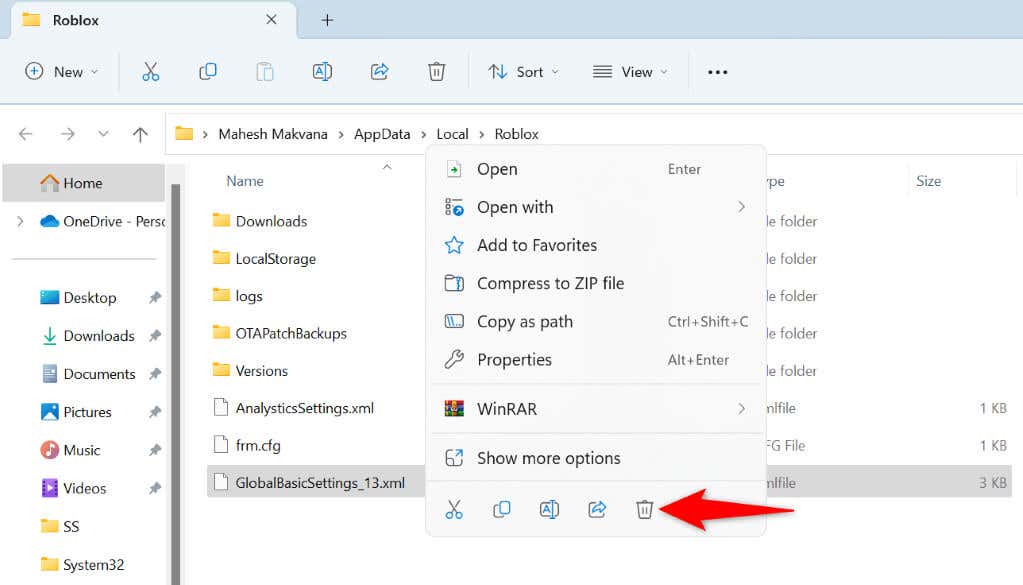
- الوصول إلى سجلات المجلد في نفس الدليل.
- حدد كافة ملفات السجل بالضغط كنترول + أ.
- انقر بزر الماوس الأيمن فوق الملف المحدد واختر يمسح.
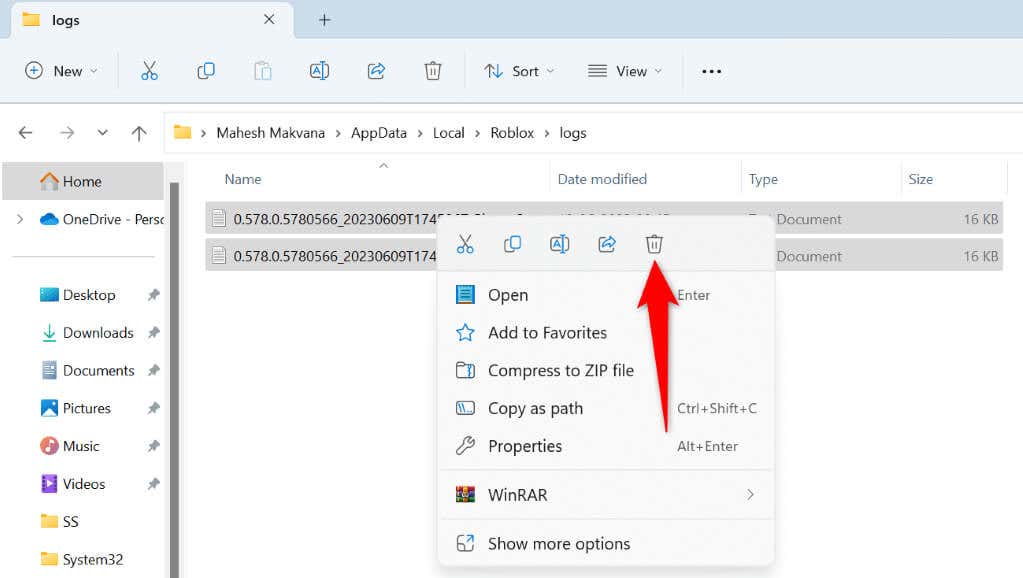
- يغلق مستكشف الملفات وإطلاق روبلوكس.
إصلاح ملفات نظام ويندوز التالفة
إذا كان تطبيق Roblox الخاص بك لا يزال يعرض رمز الخطأ 277، فقد تكون ملفات نظام Windows لديك تالفة. يمكن أن يتسبب هذا الفساد الأساسي في تعطل تطبيقاتك المثبتة، وقد يكون هذا هو السبب وراء عدم قدرتك على استخدام Roblox.
لحسن الحظ، يعد إصلاح الملفات المعطلة على نظام Windows أمرًا سهلاً. يمكنك استخدام أداة SFC (مدقق ملفات النظام) المدمجة للبحث عن جميع ملفات النظام التالفة على جهاز الكمبيوتر الخاص بك وإصلاحها. من المفترض أن يؤدي هذا إلى حل جميع المشكلات المتعلقة بالملفات الفاسدة على جهاز الكمبيوتر الخاص بك.
- افتح يبدأ القائمة، والعثور على موجه الأوامر، وحدد تشغيل كمسؤول.
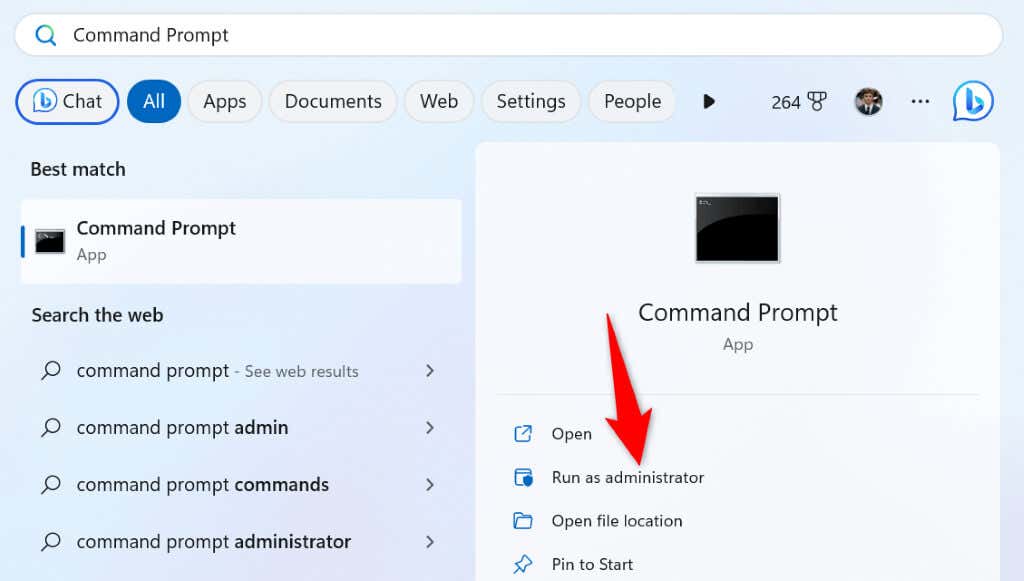
- يختار نعم في التحكم في حساب المستخدم اِسْتَدْعَى.
- اكتب ما يلي على كمد نافذة واضغط يدخل: DISM.exe / عبر الإنترنت / تنظيف الصورة / استعادة الصحة
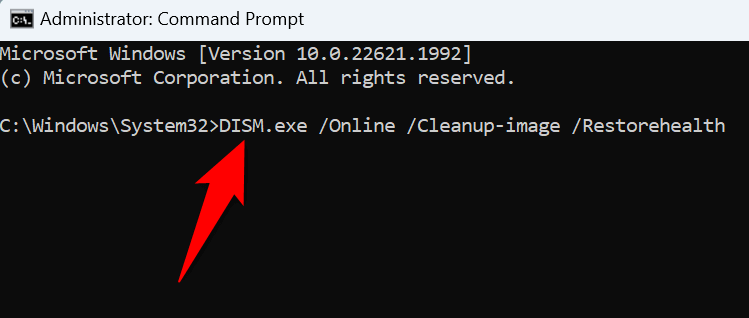
- استخدم الأمر التالي لإصلاح ملفات نظامك السيئة: sfc /scannow
- أعد تشغيل جهاز الكمبيوتر الخاص بك عندما تقوم بإصلاح ملفاتك.
- يطلق روبلوكس.
قم بإزالة وإعادة تثبيت Roblox على جهاز الكمبيوتر الخاص بك
إذا لم ينجح أي شيء آخر، فإن خيارك الأخير لإصلاح الخطأ 277 هو إلغاء تثبيت Roblox وإعادة تثبيته على جهازك. يؤدي القيام بذلك إلى إزالة جميع ملفات التطبيق من نظامك، مما يؤدي إلى إصلاح أي مشكلات ناجمة عن تلك الملفات. ثم تقوم بتثبيت نسخة جديدة من التطبيق على جهاز الكمبيوتر الخاص بك.
على ويندوز 11
- يفتح إعدادات عن طريق الضغط ويندوز + أنا.
- يختار تطبيقات > التطبيقات المثبتة في الإعدادات.
- حدد النقاط الثلاث بجانب روبلوكس واختر إلغاء التثبيت.
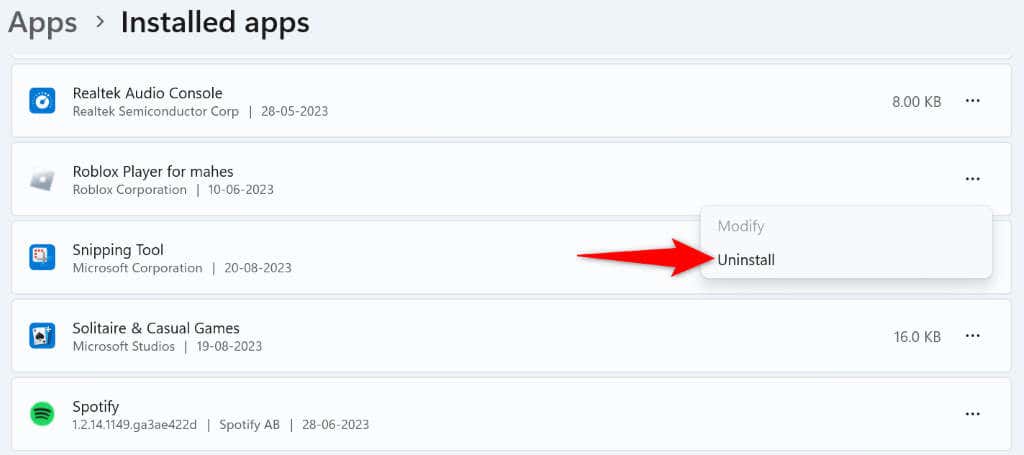
- يختار إلغاء التثبيت في المطالبة.
- افتح روبلوكس موقع الويب، قم بتنزيل التطبيق، ثم قم بتثبيت التطبيق على جهاز الكمبيوتر الخاص بك.
على ويندوز 10
- يطلق إعدادات عن طريق الضغط ويندوز + أنا.
- يختار تطبيقات في الإعدادات.
- يختار روبلوكس في القائمة واختر إلغاء التثبيت.
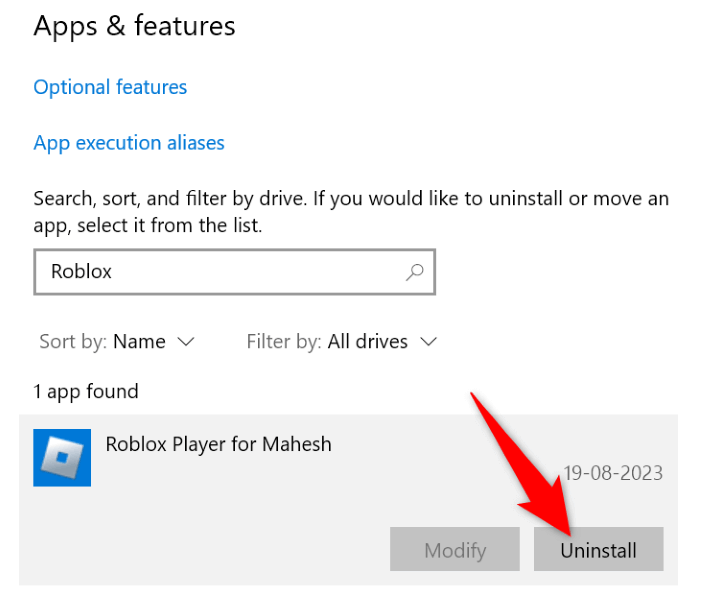
- يختار إلغاء التثبيت في المطالبة.
- توجه إلى روبلوكس الموقع، قم بتنزيل التطبيق، ثم قم بتثبيت التطبيق على جهاز الكمبيوتر الخاص بك.
طرق عديدة للتخلص من رمز خطأ Roblox 277
يعد خطأ Roblox 277 محبطًا للغاية لأن هذا الخطأ يمنعك من لعب ألعابك المفضلة في تطبيقك. العديد من العناصر يمكن أن تسبب هذه المشكلة. لحسن الحظ، يمكنك حل الخطأ باستخدام الطرق الموضحة أعلاه العب ألعابك دون أي مشاكل.
نأمل أن يساعدك دليلنا أعلاه على القيام بذلك.